
В сегодняшнем уроке мы продолжим новогоднюю тему и создадим новогодний текст в фотошоп. Данный текст можно будет использовать например на открытке.
Шаг № 1
Откроем новогоднюю фотографию

Выберем инструмент Текст
В верхней строке выберем шрифт Impact
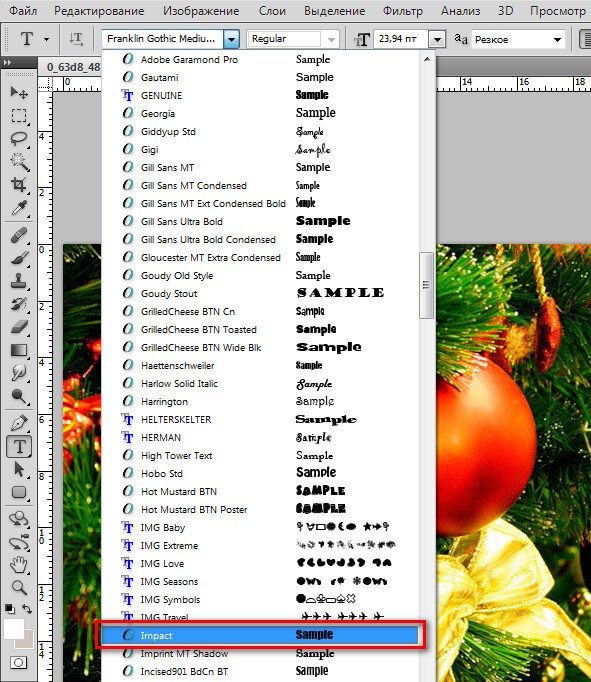
Устанавливаем параметры как на картинке ниже. Вы можете установить свои.
Пишем наш текст и с помощью инструмента Перемещение разместим текст по центру

Далее заходим в меню Редактирование – Свободное трансформирование
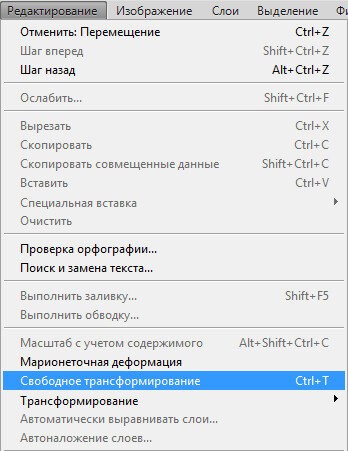
Производим наклон нашего текста

Шаг № 2
Разблокируем наш слой, для этого кликнем по нему мышкой два раза
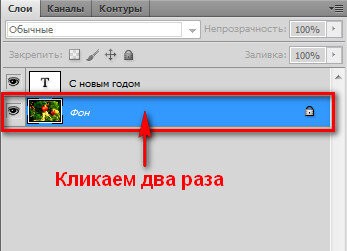
В появившемся окне нажмем Ок

Переместим наш текст под основной слой
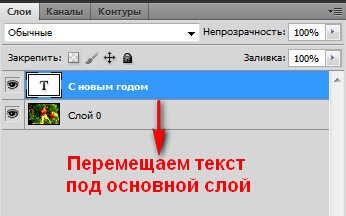

Шаг № 3
Теперь самое главное не торопиться и повторять все действия за мной. Наводим курсор мыши на пересечение основного и текстового слоев. Нажимаем клавишу Alt (у нас курсор должен получится в виде двух пересекающихся окружностей). После этого нажимаем левую клавишу мыши.
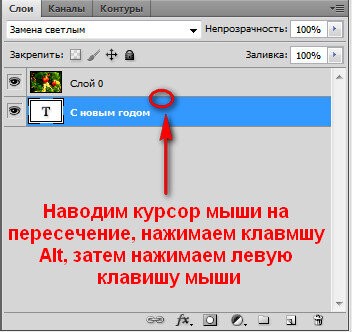
Основная фотография должна исчезнуть и останется только текст

Шаг № 4
В палитре слоев нажимаем добавить стиль слоя

Выбираем Тень…
Подбираем соответствующие параметры

Далее выбираем Тиснение и также устанавливаем подходящие нам параметры. В этом шаге не бойтесь экспериментировать.
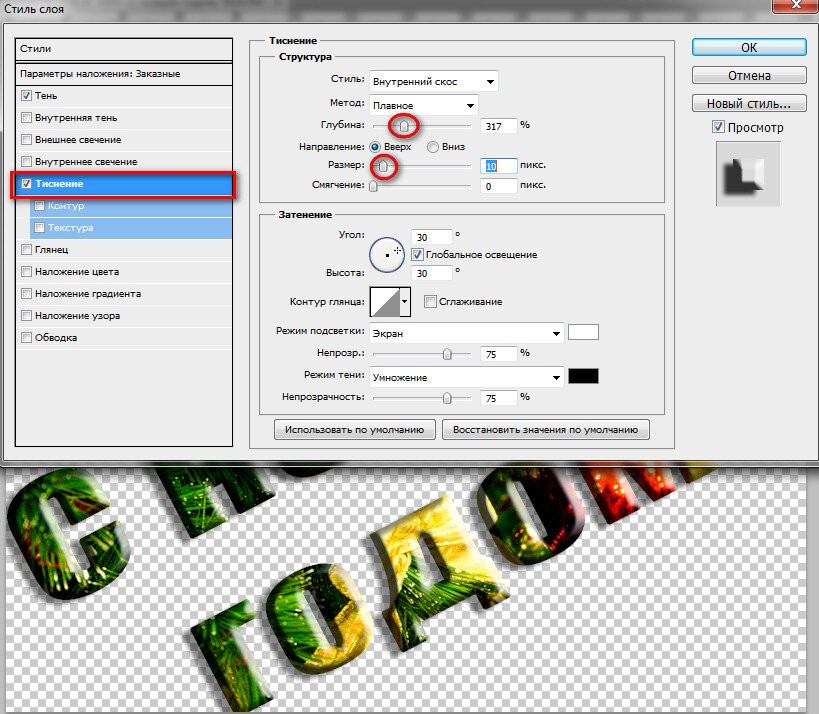
Шаг № 5
Создаем дубликат слоя

Перемещаем слой копию под слой с текстом
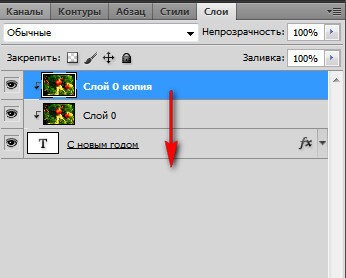

Заходим в меню Фильтр – Размытие – Радиальное размытие…
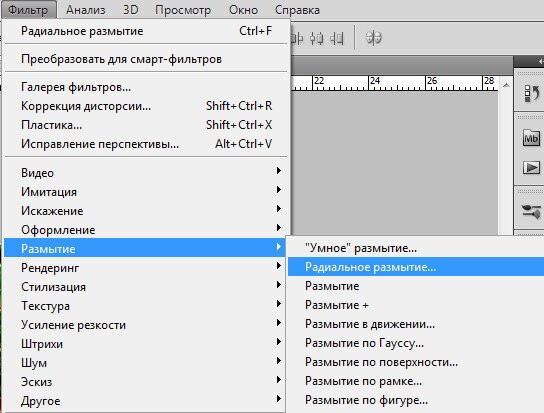
Устанавливаем соответствующие параметры экспериментальным путем.

Вот такой новогодний текст в фотошопеу нас получился. В этом уроке мы рассмотрели как работать с текстом и создали поздравительную открытку, которую Вы сможете разместить в социальных сетях, тем самым поздравите своих родных и близких. Если Вам понравился урок напишите пожалуйста свои комментарии ниже. И обязательно заходите на наш сайт FotoshopDesign
—————————————
Ставьте лайк, если вам понравилось, делитесь с друзьями и подписывайтесь на наш канал в Дзен, чтобы не пропустить следующие уроки

